はじめに
「電子印鑑を利用しようと思っているのですが、選び方や利用方法がイマイチよくわかりません。良かったら無料で使える便利なツールをいくつか紹介してほしいです。」この記事は上記の疑問にお応えします。
結論から言うと、無料で使える便利な電子印鑑ツールは以下のとおりです。
● GMOサイン
● シャチハタクラウド
● PIXLR X
● クリップスタンプ
● 印鑑透過
それぞれメリット・デメリットがあるので、まずは実際に使ってみて比較することが重要です。
また、普段からPDFを利用する場合は、PDF編集にくわえて電子印鑑を作成できる「PDFelement」もおすすめ。あなたのニーズに合わせて、最適なツールを選びましょう。
この記事では、電子印鑑の選び方や無料で使える便利なツールについてまとめました。電子印鑑選びに迷っている方や、ツールの特徴を知りたい方はぜひ参考にしてみてください。
目次:
無料で使える電子印鑑のメリット・デメリット
インターネット上には、無料で使えるさまざまな電子印鑑ツールがあります。一見するとどれも同じサービスに見えてしまいますが、実際に使ってみるとそうでもありません。それぞれ独自の特徴やメリット・デメリットをもっています。
ここでは、そんな無料で使える電子印鑑ツールのメリットとデメリットについてまとめました。
1-1. メリット
無料で使用できる電子印鑑ツールのメリットは以下のとおりです。
- コストを削減できる
電子印鑑を作成できたり使用できたりするツールは、ほとんどが無料で提供されています。したがって、それらのサービスを利用することで、電子印鑑の作成に費用が発生しません。つまり、運営コストを削減することが可能です。 - 利便性の高さ
電子印鑑を使用できる無料のツールを利用すれば、あなたのパソコンから印鑑をすぐに作成し、使用できます。これは物理的な印鑑を作るのに比べて、時間も手間も大幅に節約することが可能です。 - カスタマイズ性の高さ
電子印鑑を無料で作成できるツールの多くは、フォントをはじめ、サイズ、色など、印鑑の見た目を自分好みにカスタマイズできます。これにより、印鑑をビジネスのブランドやパーソナリティを反映することが可能です。 - デジタル環境への適応
ペーパーレス化が進む現代において、電子印鑑は電子文書の署名や承認にたいして非常に有効です。印鑑を電子化することで、デジタルドキュメントを従来よりもスピーディーかつ効率的に処理することが可能になります。 - セキュリティを向上できる
特定の無料ツールでは、作成した電子印鑑にパスワードを設定できます。これにより、不正使用を防ぐことができるだけでなく、データの安全性を高めることが可能です。
このように無料で使用できる電子印鑑ツールは、さまざまなメリットをもたらします。特にビジネスの効率化やデジタル化に大いに貢献することでしょう。
→関連記事:契約書作成も電子媒体で!電子サイン、電子署名、電子印鑑の特徴と違いについて解説
1-2. デメリット
無料で使える電子印鑑ツールのデメリットは以下のとおりです。
- セキュリティの問題
無料で使える電子印鑑ツールは、個人情報の保護に注意が必要です。なぜなら印鑑には名前や会社名が含まれるため、ツールの提供者がこれらの情報を適切に取り扱っているか確認することが重要になります。 - カスタマイズの制限
一部の無料ツールでは、提供される機能やデザインのカスタマイズオプションが限られている場合があります。どこまでも理想の電子印鑑を作成したい場合や、プロフェッショナルな印象や特定のブランドイメージを求める場合は、有料のソフトウェアを選んだ方が良いかもしれません。 - 法的な問題
電子印鑑は法的効果がそこまで高くありません。これは国や地域、具体的な状況によって異なりますが、電子署名と比べると法的効果は低いと言っていいでしょう。したがって、電子印鑑を法的文書に使用する場合は、適用される法律や規制を確認する必要があります。 - 技術的な問題
無料で使える電子印鑑ツールは、インターネット接続とパソコン(またはスマホ)が必要です。つまり、いつ技術的な問題が発生するかわかりません。また、デジタルリテラシーがそれなりに必要になるため、一部のユーザーにとってはハードルが高いと言えるでしょう。
無料で使える電子印鑑ツールを利用する際は、これらのデメリットをよく理解することが重要です。すべてにおいて適切に対処することで、無料ツールをより安全に、効果的に使用することが可能になります。
無料で使える電子印鑑の選び方
無料の電子印鑑ツールを選ぶ際は、まず以下のポイントを考慮しましょう。
- 信頼性とセキュリティ
電子印鑑は重要な情報を含むので、提供しているツールの安全性と信頼性をチェックすることはとても重要です。ツールのプロバイダーが信頼できるかどうか。そして、人情報の取り扱いについても確認しておきましょう。 - 利便性と使いやすさに注目する
直感的に扱うことができるインターフェイスを持つツールは、時間と労力を大幅に節約できます。また、手順が簡潔でわかりやすいので、初心者やパソコンの扱いに不慣れな方にとっては第一に注目すべきポイントと言えるでしょう。 - カスタマイズの自由度はどれほどあるか
無料ツールを選ぶときは、フォントをはじめ、色、形状などを自分好みにカスタマイズできるかどうかをチェックしましょう。あなたのニーズに合わせたカスタマイズができるツールなら、不満を抱くことなく利用できます。 - 出力形式をチェックする
電子印鑑の形式があなたのニーズに合っているかもチェックしましょう。たとえばPNGやJPGのような画像形式、またはPDF形式などが採用されているか事前に確認しておくべきです。 - レビューと評判をチェックする
無料ツールを選ぶときは、実際に使用しているユーザーのレビューや評価をチェックしましょう。これらの情報はツール選びの手助けになります。ツールの評判はくまなくリサーチし、他のユーザーがどのような経験をしたかを確認してください。
無料で使える電子印鑑ツールを選ぶときは、これらの要素を考慮しながら自分のニーズに適しているかを検討しましょう。
ツールの選択はあなたのビジネスや目的に大きな影響を与えます。人気だけで選ぶと失敗する可能性があるので、慎重に選ぶことが重要です。
無料で使える電子印鑑ツール
現在は無料で使える電子印鑑ツールがあふれています。
ここではその中でも特に人気が高く、評判の良い無料ツールを5つ厳選しました。いずれも独自の特徴をもっているので、情報を比較しながら検討してみてください。
3-1. GMOサイン
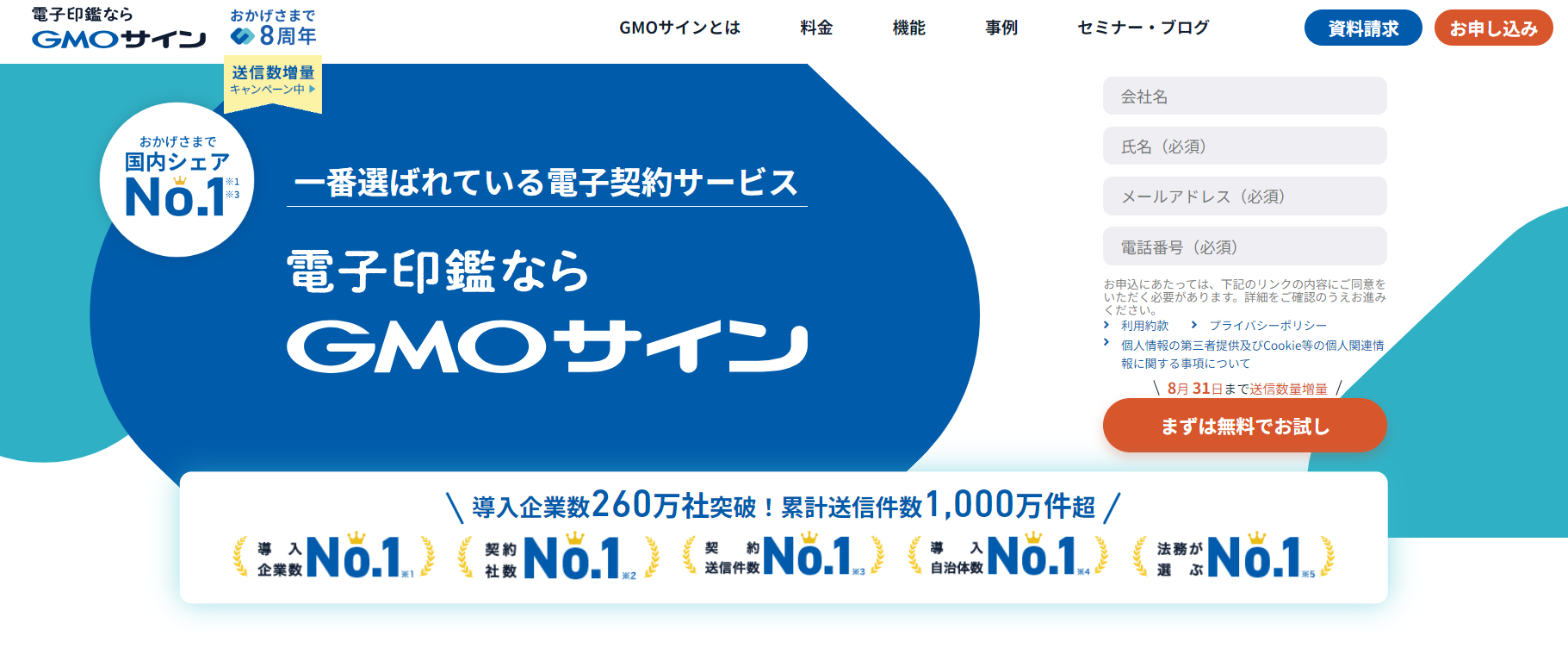
GMOサインは、GMOインターネットグループが提供するクラウド型の電子署名・電子印鑑サービス。手軽さと安全性を兼ね備えたサービスとして、個人から企業まで幅広いニーズに対応しています。
| 特徴 | 説明 |
|---|---|
| クラウド型サービス | インターネット接続があればどこからでも利用できる |
| 電子署名・電子印鑑 | 文書への電子署名と電子印鑑の付与が可能 |
| ドキュメント管理ができる | オンライン上で文書の作成、共有、管理ができる |
| 安全性が高い | SSL暗号化と二段階認証により、高いセキュリティを提供 |
| フォーム作成ができる | 独自のフォームを作成し、電子署名を求めることが可能 |
| 法的拘束力をもつ | 法的に拘束力をもつ電子署名を提供 |
| 連携機能が充実 | Google Drive、OneDrive等との連携が可能 |
| 複数人対応にできる | 複数人の署名・印鑑を一つの文書に付与できる |
| APIを提供している | 自社システムとの連携が可能 |
→関連記事:電子印鑑無料ツールの選び方:GMOサインとシャチハタクラウドの機能と使い方を徹底比較
3-2. シャチハタクラウド
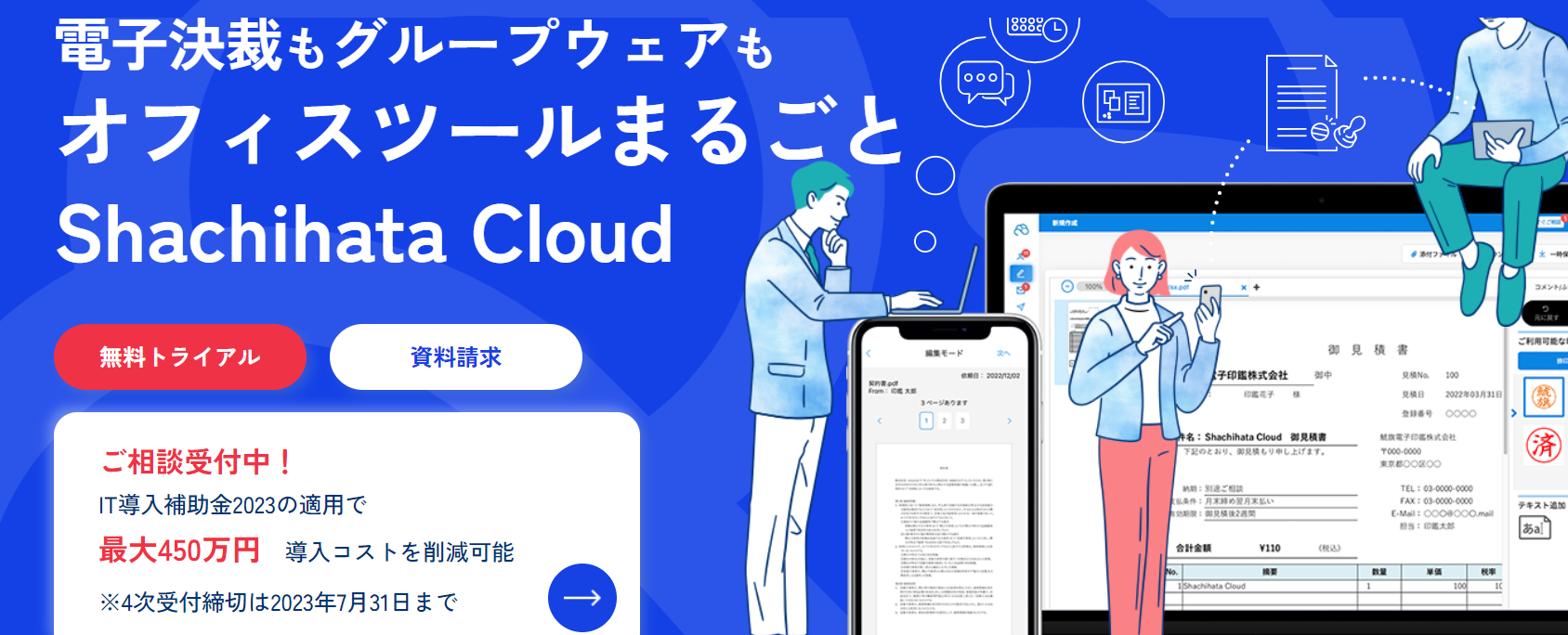
シャチハタクラウドは、シャチハタが提供するクラウド型の電子印鑑・署名サービス。既存の印鑑をデジタル化することが可能なうえに、高いセキュリティと便利な機能が充実しています。
| 特徴 | 説明 |
|---|---|
| クラウド型サービス | インターネット接続があればどこからでも利用できる |
| 印鑑をデジタル化できる | 既存の印鑑をデジタル化して使用することが可能 |
| 高度なセキュリティ | 二段階認証とデータ暗号化により、安全性が確保されている |
| ストレージ機能 | 電子印鑑をクラウド上に保存・管理できる |
| 文書管理 | 文書の作成、共有、管理が可能 |
| 法的拘束力をもつ | 法的に拘束力を持つ電子印鑑を提供 |
| APIを提供している | 自社システムとの連携が可能 |
| 管理者機能を搭載 | 管理者が利用者の電子印鑑利用状況を把握できる |
3-3. PIXLR X
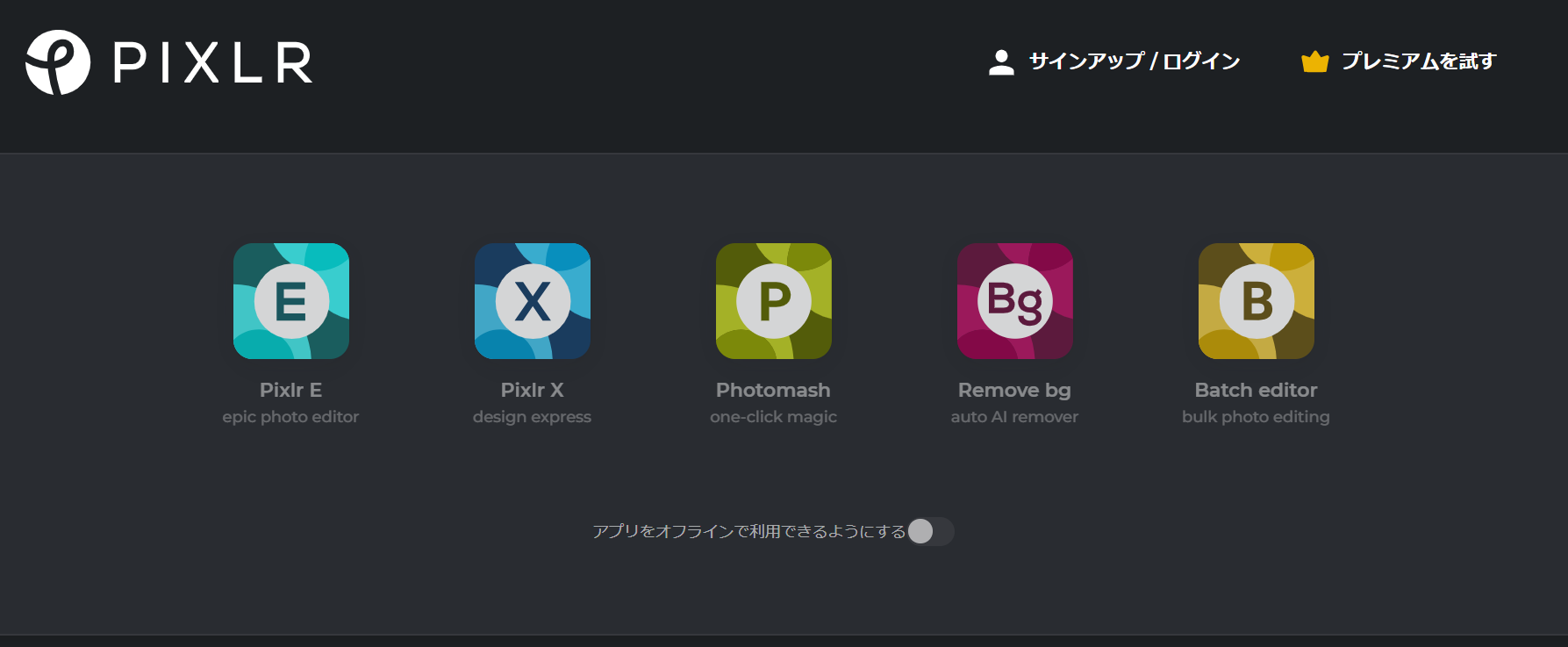
PIXLRはオンライン上で使用できる画像編集ツール。プロフェッショナルな画像編集ソフトウェアと同等の機能を利用できるほか、電子印鑑の作成もできます。
| 特徴 | 説明 |
|---|---|
| クラウド型サービス | インターネット接続があればどこからでも利用できる |
| 画像編集機能が充実 | トリミング、リサイズ、フィルター適用など多機能な編集が可能 |
| 有料プランにもアップグレードできる | 基本的な機能は無料で利用できる。さらなる機能は有料プランにアップグレードすることも可能 |
| UIの使いやすさ | シンプルで直感的なユーザーインターフェイス |
| レイヤー機能 | Photoshopのようにレイヤーを使用した詳細な編集が可能 |
| テンプレート | 多種多様なテンプレートを利用できる |
| フォーマット対応 | JPG、PNGなどの一般的な画像フォーマットに対応 |
| ストック画像 | 自社ライブラリからのストック画像の利用できる |
| バッチ処理 | 一度に複数の画像を編集するバッチ処理機能 |
3-4. クリップスタンプ
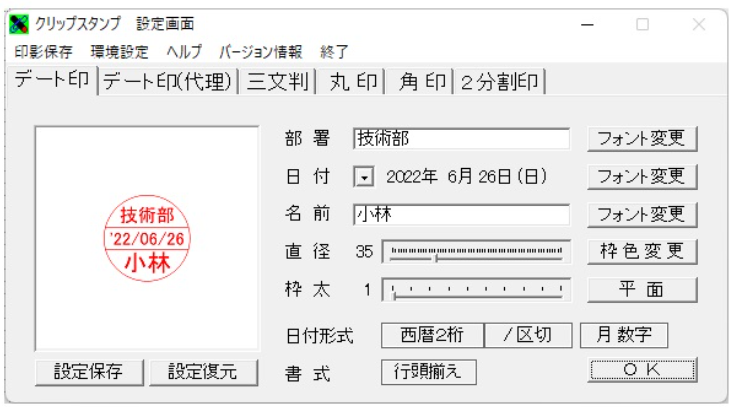
クリップスタンプは、無料でダウンロードできる電子印鑑の作成ソフト。わかりやすいインターフェイスなので、初心者でも安心して作成できます。
| 特徴 | 説明 |
|---|---|
| フリーソフト | 無料でダウンロードできるインストール型のソフト |
| 電子印鑑を作り込める | 事前に設定されたスタイルから電子印鑑を作成できるほか、理想のデザインを追求できる |
| カスタマイズ性の高さ | フォント、色、形状などを自分好みにカスタマイズ可能 |
| 出力形式 | ベクター画像やラスター画像での出力に対応 |
| Microsoft officeでも使用できる | Microsoft officeなどのオフィスソフトで問題なく使用できる |
| シンプルな操作性 | ユーザーフレンドリーな操作性で、初心者でも簡単に電子印鑑を作成可能 |
3-5. 印鑑透過

印鑑透過は、印鑑を画像にする際の透過機能を提供する無料のオンラインサービス。手軽に印鑑の背景を透明化できるので、実印のデジタル化が簡単にできます。
| 特徴 | 説明 |
|---|---|
| オンラインサービス | インターネット接続があればどこからでも利用できる |
| 透過処理 | スキャンした印鑑画像の背景を透明化できる |
| 使いやすいインターフェイス | シンプルで直感的なユーザーインターフェイス |
| 高度な設定ができる | 精度や透明度などの設定を調整できる |
| サイズ変更ができる | 出力画像のサイズ変更が可能 |
PDFelementなら電子印鑑の作成とファイル編集が可能
無料で使用できる電子印鑑ツールは沢山ありますが、普段からPDFをよく扱う方にとってはPDF編集ソフト「PDFelement」がおすすめです。
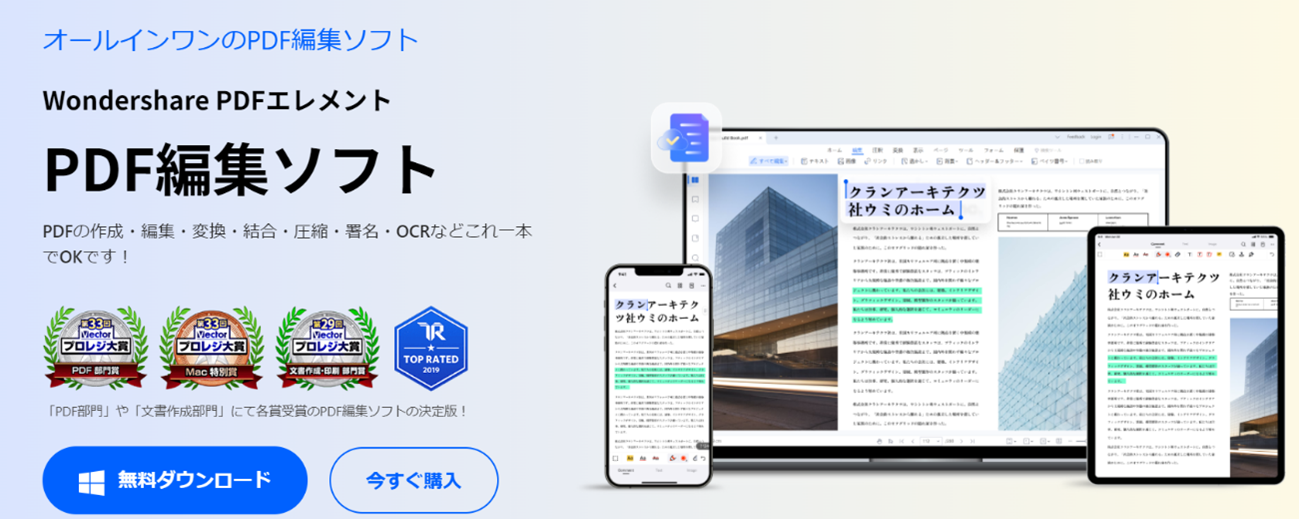
PDFelementはPDF編集のオールインワンソフト。PDF編集をはじめ、電子印鑑の作成、ChatGPTと連携したAI機能を搭載しています。PDFelementをインストールすれば、電子印鑑の作成から書類の編集・管理を一括でおこなうことが可能です。
ここではそんなPDFelementの機能と使い方について詳しく解説していきます。
4-1. 機能
PDFelementの主な機能は以下のとおりです。
| 機能 | 説明 |
|---|---|
| PDF作成 | テキスト、画像、リンクなどを含むPDFを作成できる |
| PDF編集 | 既存のPDFのテキストや画像を変更、削除、追加できる |
| PDF変換 | PDFをWord、Excel、PowerPointなど他の形式に変換できる |
| PDF結合 | 複数のPDFを一つのファイルに結合できる |
| PDF分割 | 一つのPDFを複数のファイルに分割できる |
| フォーム作成 | PDFに入力フィールドを追加し、フォームを作成できる |
| 注釈追加 | テキストハイライト、注釈、描画、スタンプなどをPDFに追加できる |
| パスワード保護 | パスワードを設定してPDFを保護できる |
| 電子署名 | PDFに電子署名を追加できる |
| OCR | スキャンしたPDFや画像ファイルからテキストを抽出できる |
| AI機能 | 要約・校正・リライト・翻訳など、さまざまなAI機能を使用できる |
このようにPDFelementは、PDF編集のすべてが搭載されているだけでなく、電子印鑑の作成に最適な「注釈機能」を使用できます。したがって、これ一台でさまざまな編集が可能です。
また、PDFelementは多種多様なファイルを変換できるので、PDF以外のファイルを編集したい場合も問題なく作業することができます。
4-2. 使い方
PDFelementで電子印鑑を作成する手順は以下のとおりです。
- ソフトを起動したら上部メニューの「注釈」を選択
- 「スタンプの管理」を選択
- 「電子印鑑」を選択
- 一覧からお好みのものを選ぶ
- 好きな場所に電子印鑑を設置する
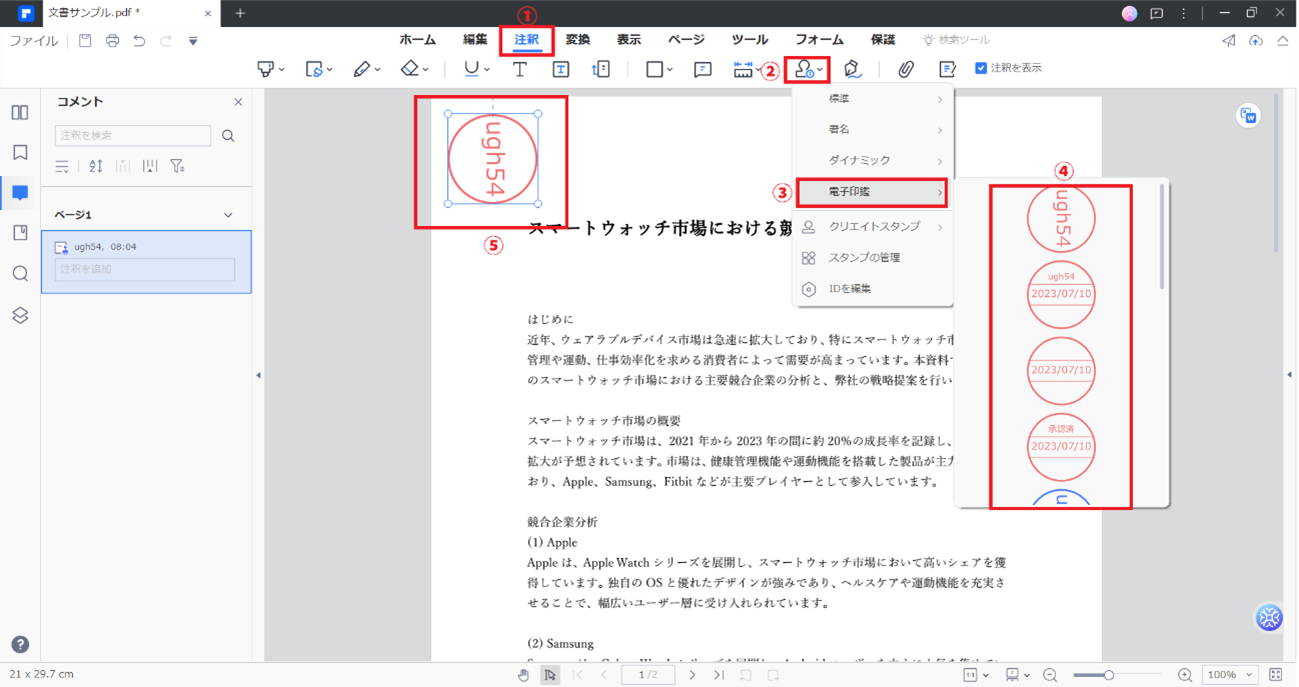
以上で完了です。
PDFelementはPDFファイル上で、電子印鑑をかんたんに作成できます。ご覧のようにインターフェイスは非常にわかりやすく、直感的に操作できる仕様です。
つまり、ソフトに不慣れな初心者の方やパソコンが苦手という方でも安心して利用できます。PDFelementは無料で試用できるので、気になった方はぜひダウンロードしてみてください。
電子印鑑の選び方に関するよくある質問
電子印鑑の選び方に関するよくある質問についてまとめました。ツール選びや利用方法の参考にしてみてください。
5-1. 無料ツールでおすすめなのはどれですか?
A:これはユーザーのニーズに左右されるので一概に言えません。いずれの無料ツールも非常に優秀なので、まずはそれぞれを使ってみましょう。3ツールほど使用すれば、自分に合ったものが見てくるはずです。
5-2. 無料ツールとソフトならどちらが良い?
A:無料ツールは多種多様ですが、そのほとんどがオンライン上で利用できます。Webブラウザで作業できる点は、大きなメリットと言っていいでしょう。
一方の無料ソフトはインストールする手間がかかるものの、無料ツールに比べて自由度とカスタマイズ性が高いです。また、機能も充実しています。
したがって、あなたが理想とする電子印鑑にマッチするものを選ぶといいでしょう。
→関連記事:電子捺印の最適な方法とおすすめツール【Win/Mac】
まとめ
電子印鑑の選び方と無料ツールについて解説しました。重要なポイントをおさらいします。
● 無料ツール選びはそれぞれをよく比較することが重要
● 無料ツールはそれぞれメリット・デメリットがある
● PDFを普段からよく扱う場合は「PDFelement」がおすすめ
あなたにとって最適なツールまたはソフトを選んで、理想の電子印鑑を作成しましょう。
 PDF編集--直接編集
PDF編集--直接編集 PDF編集--透かし・背景
PDF編集--透かし・背景 PDF編集--注釈追加
PDF編集--注釈追加 PDF編集--ページ編集
PDF編集--ページ編集









役に立ちましたか?コメントしましょう!